Asus T101HA-GR004T User Manual

CZ11440
První edice
Květen 2016
E-příručka
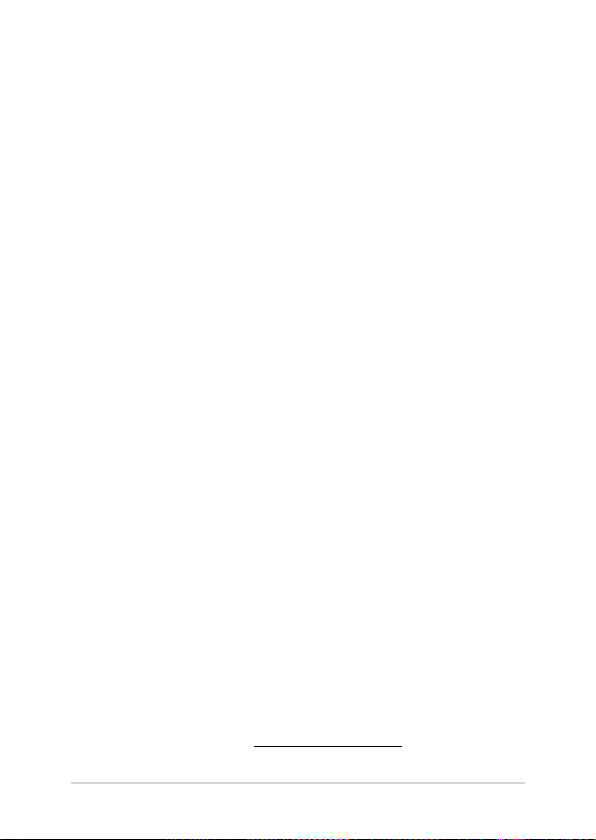
Informace o autorských právech
Žádná část této příručky, včetně výrobků a softwaru v příručce popsaných, nesmí být reprodukována,
přenesena, přepsána, uložena v systému pro ukládání dat, ani přeložena do žádného jazyka v žádné
podobě a žádným způsobem, kromě dokumentace uložené kupujícím pro účel zálohování, bez
písemného souhlasu rmy. ASUSTeK COMPUTER INC. (“ASUS”).
ASUS POSKYTUJE TUTO PŘÍRUČKU “TAK, JAK JE”, BEZ ZÁRUKY JAKÉHOKOLI DRUHU, AŤ VÝSLOVNÉ NEBO
VYPLÝVAJÍCÍ, VČETNĚ, ALE NIKOLI JEN, PŘEDPOKLÁDANÝCH ZÁRUK NEBO PODMÍNEK PRODEJNOSTI
A VHODNOSTI PRO URČITÝ ÚČEL. V ŽÁDNÉM PŘÍPADĚ NEBUDE FIRMA ASUS, JEJÍ ŘEDITELÉ, VEDOUCÍ
PRACOVNÍCI, ZAMĚSTNANCI ANI ZÁSTUPCI ODPOVÍDAT ZA ŽÁDNÉ NEPŘÍMÉ, ZVLÁŠTNÍ, NAHODILÉ
NEBO NÁSLEDNÉ ŠKODY (VČETNĚ ZA ZTRÁTU ZISKŮ, ZTRÁTU PODNIKATELSKÉ PŘÍLEŽITOSTI, ZTRÁTU
POUŽITELNOSTI ČI ZTRÁTU DAT, PŘERUŠENÍ PODNIKÁNÍ A PODOBNĚ), I KDYŽ BYLA FIRMA ASUS
UPOZORNĚNA NA MOŽNOST TAKOVÝCH ŠKOD ZPŮSOBENÝCH JAKOUKOLIV VADOU V TÉTO PŘÍRUČCE
NEBO VE VÝROBKU.
Výrobky a názvy rem v této příručce mohou, ale nemusí být obchodními známkami nebo copyrighty
příslušných rem, a používají se zde pouze pro identikaci a objasnění a ve prospěch jejich majitelů, bez
záměru poškodit cizí práva.
TECHNICKÉ ÚDAJE A INFORMACE OBSAŽENÉ V TÉTO PŘÍRUČCE JSOU POSKYTNUTY JEN PRO INFORMACI,
MOHOU SE KDYKOLIV ZMĚNIT BEZ PŘEDCHOZÍHO UPOZORNĚNÍ, A NEMĚLY BY BÝT POVAŽOVÁNY
ZA ZÁVAZEK FIRMY ASUS. ASUS NEODPOVÍDÁ ZA ŽÁDNÉ CHYBY A NEPŘESNOSTI, KTERÉ SE MOHOU
OBJEVIT V TÉTO PŘÍRUČCE, VČETNĚ VÝROBKŮ A SOFTWARU V PŘÍRUČCE POPSANÝCH.
Copyright © 2016 ASUSTeK COMPUTER INC. Všechna práva vyhrazena.
Omezení odpovědnosti
Mohou nastat takové okolnosti, že v důsledku selhání ze strany rmy ASUS nebo z jiné odpovědnosti
budete mít právo na náhradu škody od rmy ASUS. V každém takovém případě, bez ohledu na důvod,
pro který máte právo požadovat náhradu od rmy ASUS, nebude ASUS odpovídat za víc než za škody
kvůli zranění (včetně smrti) a poškození nemovitostí a hmotného osobního majetku; nebo jakékoliv
skutečné a přímé škody v důsledků opomenutí nebo neplnění zákonných povinností dle této záruky, až
do výše ceníkové smluvní ceny každého výrobku.
Firma ASUS bude odpovědná nebo vás odškodní jen za ztrátu, škody nebo reklamace na základě této
smlouvy, přečinu nebo porušení cizích práv dle této záruky.
Toto omezení se vztahuje i na dodavatele a prodejce rmy ASUS. To je maximum, za které jsou rma
ASUS, její dodavatelé a váš prodejce kolektivně odpovědní.
ZA ŽÁDNÝCH OKOLNOSTÍ NEBUDE FIRMA ASUS ODPOVÍDAT ZA NÁSLEDUJÍCÍ: (1) NÁROKY/ŽALOBY
TŘETÍCH STRAN NA VÁS KVŮLI ZTRÁTÁM; (2) ZTRÁTU NEBO POŠKOZENÍ VAŠICH ZÁZNAMŮ NEBO DAT (3)
ZVLÁŠTNÍ, NAHODILÉ NEBO NEPŘÍMÉ ŠKODY NEBO JAKÉKOLIV EKONOMICKÉ NÁSLEDNÉ ŠKODY (VČETNĚ
ZTRÁTY ZISKU NEBO ÚSPOR), DOKONCE I KDYŽ BY ASUS BYL UPOZORNĚN NA MOŽNOST TAKOVÝCH
ŠKOD.
Servis a podpora
Navštivte náš web podporující více jazyků https://www.asus.com/support/
2
Tablet ASUS a mobilní dokovací stanice ASUS – elektronická příručka

Obsah
O této příručce ............................................................................................................7
Konvence použité v této příručce .............................................................................8
Ikony .................................................................................................................................... 8
Typograe .........................................................................................................................8
Bezpečnostní opatření .............................................................................................9
Použití tabletu ASUS ...................................................................................................... 9
Péče o tablet ASUS ......................................................................................................... 10
Správná likvidace ............................................................................................................ 11
Kapitola 1:Nastavení hardwaru
Pohled shora ..................................................................................................................... 14
Funkce tabletu ASUS ................................................................................................16
Pohled shora a zezadu ..................................................................................................16
Dolní strana....................................................................................................................... 20
Funkce mobilní základny ASUS ............................................................................21
Pohled shora ..................................................................................................................... 21
Kapitola 2:
Používání tabletu ASUS a mobilní dokovací stanice ASUS
Začínáme ......................................................................................................................24
Vložte tablet do mobilní základny. ...........................................................................24
Nabijte tablet ASUS........................................................................................................ 25
Zvednutím otevřete zobrazovač. ..............................................................................27
Stiskněte tlačítko Start. ................................................................................................. 27
Gesta pro dotykovou obrazovku a dotykovou plochu ................................28
Používání gest dotykového panelu..........................................................................28
Používání dotykové plochy .........................................................................................31
Pomocí klávesnice .....................................................................................................38
Funkční klávesy ............................................................................................................... 38
Windows® 10 keys .......................................................................................................... 39
Tablet ASUS a mobilní dokovací stanice ASUS – elektronická příručka
3
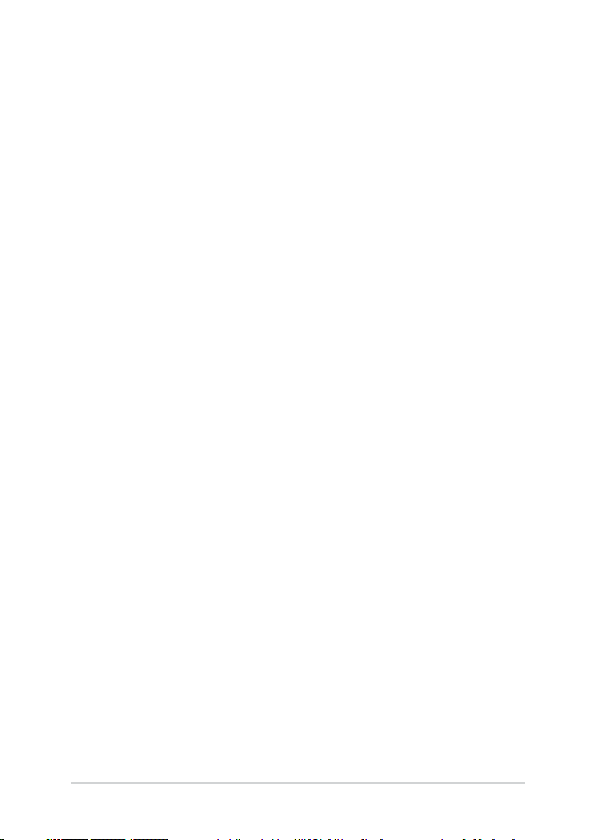
Kapitola 3: Práce s Windows® 10
První spuštění .............................................................................................................42
Úvodní nabídka ..........................................................................................................43
Aplikace systému Windows® .................................................................................45
Práce s aplikacemi systému Windows® ...................................................................46
Přizpůsobování aplikací systému Windows® ........................................................46
Zobrazení úkolů .........................................................................................................49
Funkce Snap ................................................................................................................50
Snap hotspoty.................................................................................................................. 50
Centrum akcí ...............................................................................................................52
Další klávesové zkratky ............................................................................................53
Připojení k bezdrátovým sítím .............................................................................55
Wi-Fi .....................................................................................................................................55
Bluetooth .......................................................................................................................... 56
Režim letadlo.................................................................................................................... 57
Vypnutí tabletu ASUS ...............................................................................................58
Přepnutí tabletu ASUS do režimu spánku ........................................................59
Kapitola 4: Power-on Self Test (POST)
Power-on Self-test (POST) ...................................................................................... 62
Použití POST ke vstupu do BIOSu a řešení potíží ................................................62
BIOS ................................................................................................................................62
Vstup do BIOSu ................................................................................................................ 62
Nastavení BIOSu .............................................................................................................. 63
4
Tablet ASUS a mobilní dokovací stanice ASUS – elektronická příručka
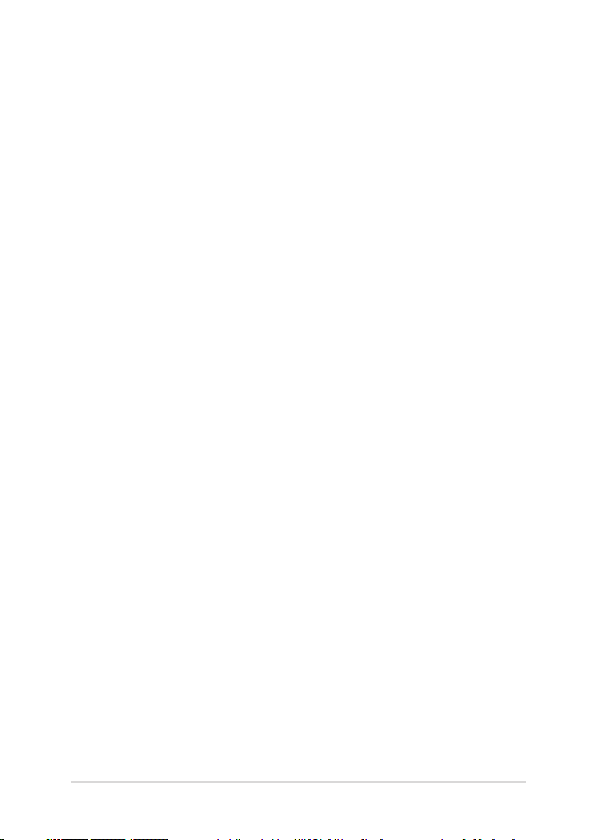
Obnova systému ........................................................................................................70
Provádění obnovy .......................................................................................................... 71
Tipy a odpovědi na časté dotazy
Užitečné tipy pro váš tablet ASUS .......................................................................74
Odpovědi na časté dotazy o hardwaru..............................................................75
Odpovědi na časté dotazy o softwaru ...............................................................78
Appendices
Slučitelnost interního modemu ................................................................................ 82
Přehled ............................................................................................................................... 82
Prohlášení o síťové kompatibilitě .............................................................................83
Nehlasové zařízení ........................................................................................................ 83
Prohlášení Federální komise pro komunikaci ......................................................85
Prohlášení FCC o nebezpečí vystavení rádiovým frekvencím (RF) ...............87
Limity expozice RF vyzařování (SAR) ....................................................................... 87
Varování o značce CE .....................................................................................................88
Prevence ztráty sluchu ..................................................................................................89
Informace o vystavení elektromagnetickým polím (SAR) - CE ....................... 90
Bezdrátový provozní kanál pro různé domény ....................................................91
Francouzská pásma s omezenými bezdrátovými frekvencemi .....................91
Poznámky k bezpečnosti UL ....................................................................................... 93
Požadavek na elektrickou bezpečnost ....................................................................94
Poznámky k TV tuneru .................................................................................................. 94
REACH ................................................................................................................................. 94
Tablet ASUS a mobilní dokovací stanice ASUS – elektronická příručka
5
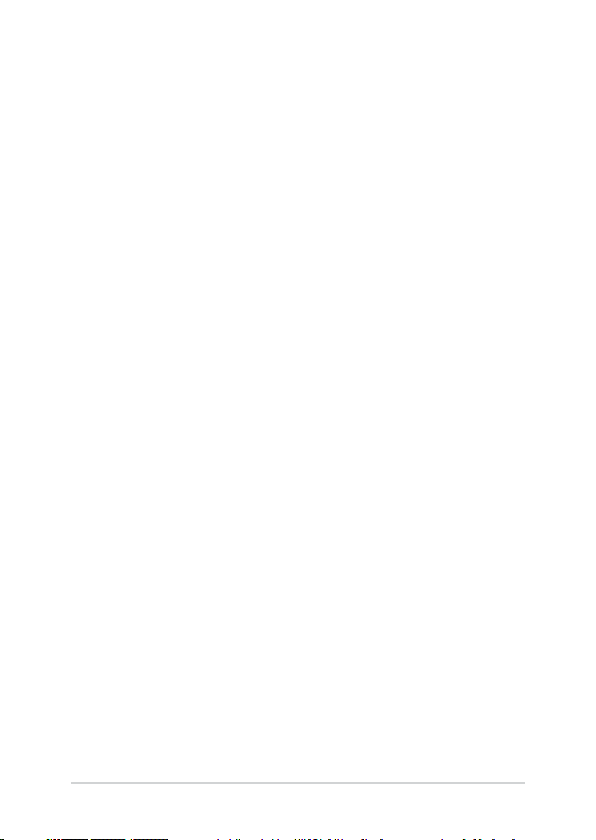
Poznámka k výrobkům Macrovision Corporation .............................................. 94
Severská opatření pro lithium (pro baterie lithium-ion) .................................. 95
Bezpečnostní informace o optické mechanice ....................................................96
Informace o povlaku ......................................................................................................96
Schválení CTR 21 (pro notebook s integrovaným modemem) ......................97
Produkt vyhovující standardu ENERGY STAR........................................................ 99
Splnění globálních ekologických předpisů a prohlášení ................................ 100
Recyklace ASUS / Služby zpětného odběru .......................................................... 100
6
Tablet ASUS a mobilní dokovací stanice ASUS – elektronická příručka

O této příručce
Tato příručka obsahuje informace o hardwaru a softwaru tabletu ASUS a
mobilní dokovací stanice ASUS, rozdělené do následujících kapitol:
Kapitola 1: Nastavení hardwaru
Tato kapitola obsahuje podrobnosti o hardwarových součástech
tabletu ASUS a mobilní dokovací stanice ASUS.
Kapitola 2: Používání tabletu ASUS a mobilní dokovací stanice
ASUS
Tato kapitola obsahuje pokyny pro používání různých částí
tabletu ASUS a jeho mobilní dokovací stanice ASUS.
Kapitola 3: Práce s Windows® 10
Tato kapitola obsahuje přehled o používání operačního systému
Windows® 10 vtabletu ASUS.
Kapitola 4: Upgradování tabletu ASUS
Tato kapitola obsahuje pokyny pro výměnu a upgradování
součástí tabletu ASUS.
Tipy a odpovědi na časté dotazy
Tato část obsahuje některé doporučené tipy a odpovědi na časté
dotazy o hardwaru a softwaru, které můžete využít při údržbě
a odstraňování běžných problémů sASUS tabletem a ASUS
mobilním dokem.
Přílohy
Obsahuje upozornění a bezpečnostní prohlášení k notebooku.
Tablet ASUS a mobilní dokovací stanice ASUS – elektronická příručka
7

Konvence použité v této příručce
Zdůrazněné věty v této příručce uvádějí klíčové informace tímto
způsobem:
DŮLEŽITÉ! Tato zpráva uvádí zásadně důležité informace, které je nutno
při provádění úkolu respektovat.
POZNÁMKA: Tato zpráva uvádí doplňující informace a tipy, které mohou
pomoci při provádění úkolů.
VAROVÁNÍ! Tato zpráva uvádí důležité informace pro bezpečnost při
provádění úkolů a předcházení poškození součástek Tablet ASUS a dat.
Ikony
Následující ikony signalizují, které zařízení lze využít k realizaci řady
úkolů nebo postupů stabletem ASUS.
= Použijte panel dotykové obrazovky.
= Použijte touchpad.
= Použijte klávesnici
Typograe
Tučné = Označuje nabídku nebo položku, kterou je nutno vybrat.
Ležaté = Označuje části v této příručce, podle kterých můžete
8
postupovat.
Tablet ASUS a mobilní dokovací stanice ASUS – elektronická příručka
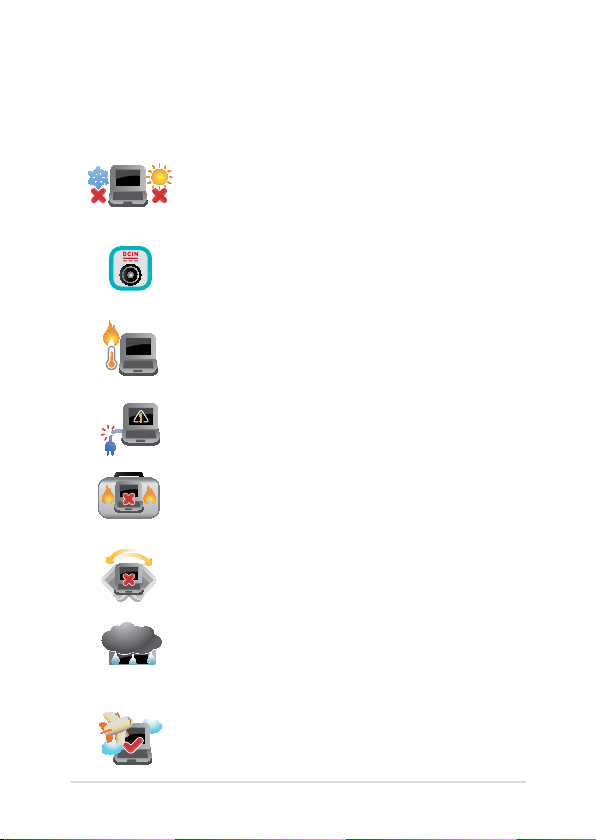
Bezpečnostní opatření
Použití tabletu ASUS
BEZPEČNÁ TEPLOTA: Tento tablet ASUS je dovoleno
používat pouze v prostředí o teplotách v rozmezí
5 °C (41°F) a 35 °C (95 °F).
Prohlédněte si výkonový štítek umístěný na spodní
straně tabletu ASUS a ověřte si, zda používaný
napájecí adaptér odpovídá uvedeným hodnotám.
Nenechávejte tablet ASUS na klíně ani jiné části
těla, abyste se necítili nepohodlně a neporanili se
horkem.
Nepoužívejte s tabletem ASUS poškozené napájecí
kabely, doplňky ani jiné periférie.
Zapnutý tablet ASUS nepřenášejte ani nezakrývejte
materiály, které by snížily oběh vzduchu.
Nepokládejte tablet ASUS na nerovné ani nestabilní
pracovní povrchy.
Tablet ASUS můžete poslat přes letecké rentgenové
stroje (používané ke kontrole předmětů na
dopravníkovém pásu), ale chraňte jej před
magnetickými a ručními detektory.
Ohledně možností používání tabletu ASUS v letadle
a možnosti využití služeb kontaktujte leteckého
dopravce.
Tablet ASUS a mobilní dokovací stanice ASUS – elektronická příručka
9
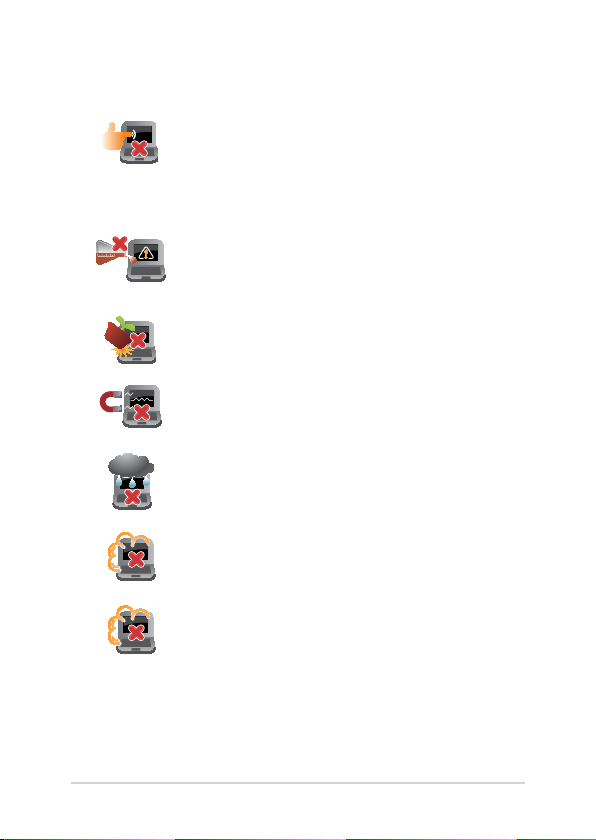
Péče o tablet ASUS
Před čištěním tabletu ASUS odpojte napájení a
vyjměte baterii. Otřete tablet ASUS čistou houbou
z celulózy nebo jelenicovým hadrem namočeným
v roztoku neobrušujícího detergentu a trochy teplé
vody. Přebytečnou vlhkost otřete suchým hadrem.
Nepoužívejte silná rozpouštědla, např. ředidla,
benzen ani jiné chemikálie na povrchu ani blízko
povrchu tabletu ASUS.
Na tablet ASUS nic nestavte.
NEVYSTAVUJTE tablet ASUS silným magnetickým
ani elektrickým polím.
Nevystavujte ani nepoužívejte tablet ASUS blízko
tekutin, deště nebo vlhkosti.
Tablet ASUS chraňte před prachem.
Nepoužívejte tablet ASUS v případě úniku plynu.
10
Tablet ASUS a mobilní dokovací stanice ASUS – elektronická příručka
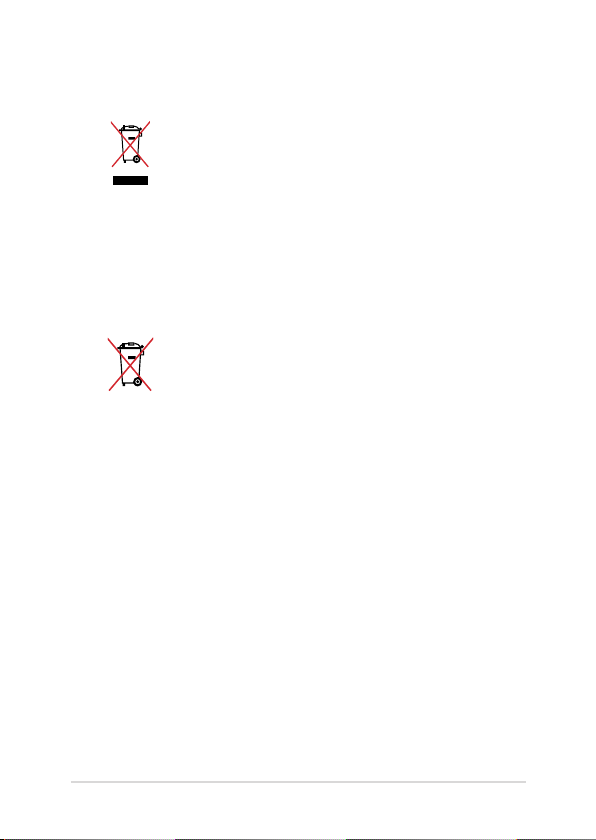
Správná likvidace
NEVHAZUJTE zařízení Tablet ASUS / Mobilní
dok ASUS do komunálního odpadu. Tento
produkt byl vyvinut tak, aby bylo možné řádné
opakované použití jeho dílů a recyklace. Symbol
přeškrtnutého kontejneru ukazuje, že tento produkt
(elektrické nebo elektronické zařízení a knoíková
baterie s obsahem rtuti) nesmí být likvidován
společně s komunálním odpadem. V souvislosti
s odstraňováním elektronických výrobků si
prostudujte místní předpisy.
NEVHAZUJTE baterii do komunálního odpadu.
Symbol přeškrtnuté popelnice s kolečky ukazuje,
že tato baterie nesmí být likvidována společně s
komunálním odpadem.
Tablet ASUS a mobilní dokovací stanice ASUS – elektronická příručka
11
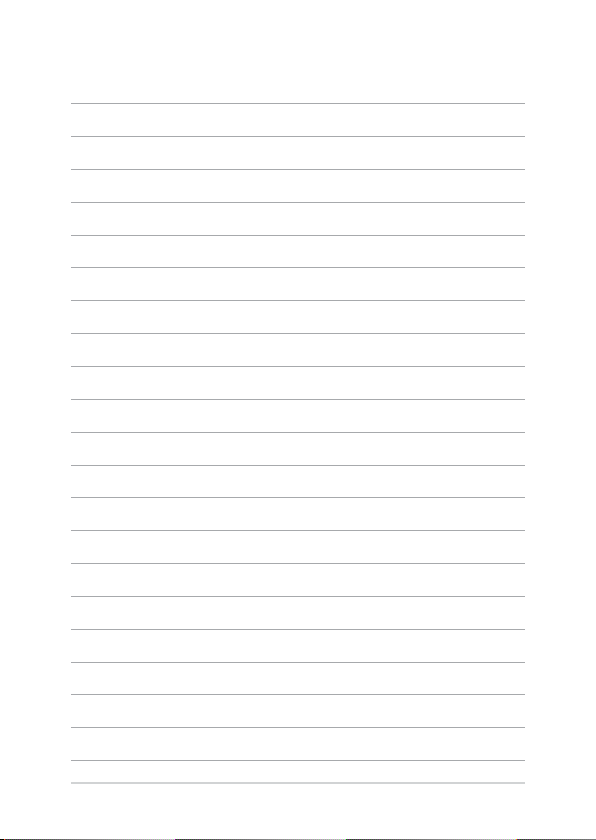
12
Tablet ASUS a mobilní dokovací stanice ASUS – elektronická příručka
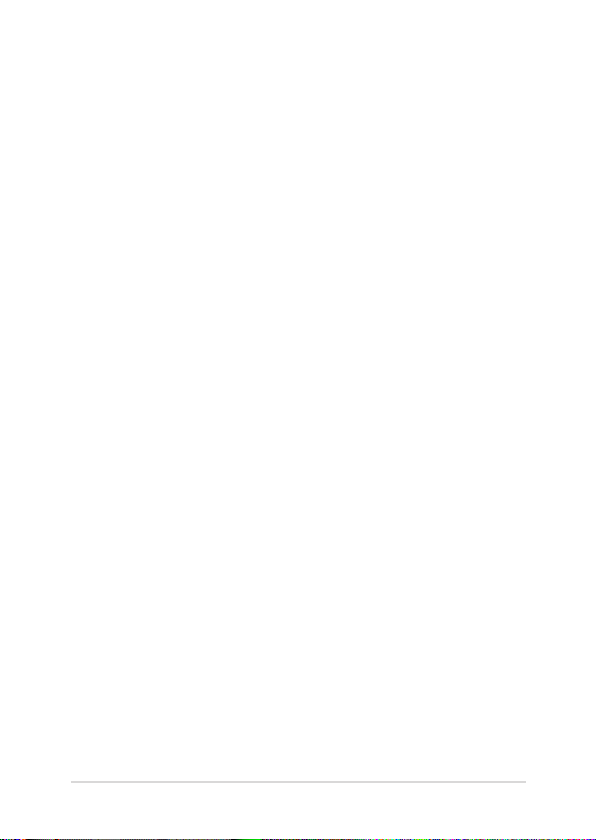
Kapitola 1: Nastavení hardwaru
Tablet ASUS a mobilní dokovací stanice ASUS – elektronická příručka
13

Pohled shora
POZNÁMKA:
• Vzhled klávesnice se může lišit podle oblasti nebo země. Také pohled
shora se může lišit podle modelu tabletu ASUS.
• TentomobilnídokASUSjekompatibilnístabletyASUSřadyT101.
14
Tablet ASUS a mobilní dokovací stanice ASUS – elektronická příručka
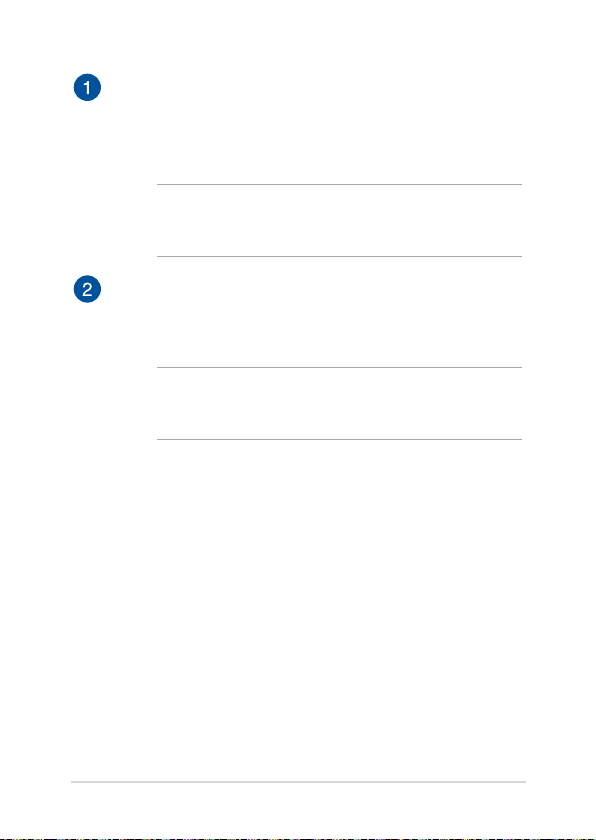
Tablet ASUS
Tento tablet ASUS je dodáván svolitelnou mobilní dokovací
stanicí ASUS pro uspokojení mobilních nároků uživatele. Tablet je
rovněž vybaven vlastními funkcemi pro práci a zábavu, ke kterým
lze přistupovat pomocí gest dotykového panelu.
POZNÁMKA: Další pokyny pro používání tabletu viz části
tabletu ASUS
této příručce.
a
Gesta pro dotykovou obrazovku a dotykovou plochu
Funkce
v
Mobilní dok ASUS
Mobilní dokovací stanice ASUS nabízí další možnosti zadávání
do dotykového panelu prostřednictvím jeho dotykové plochy a
klávesnice.
DŮLEŽITÉ! Další pokyny pro připojení nebo odpojení tabletu od
mobilní základny viz části
příručce.
Vložte tablet do mobilní základny
v této
Tablet ASUS a mobilní dokovací stanice ASUS – elektronická příručka
15
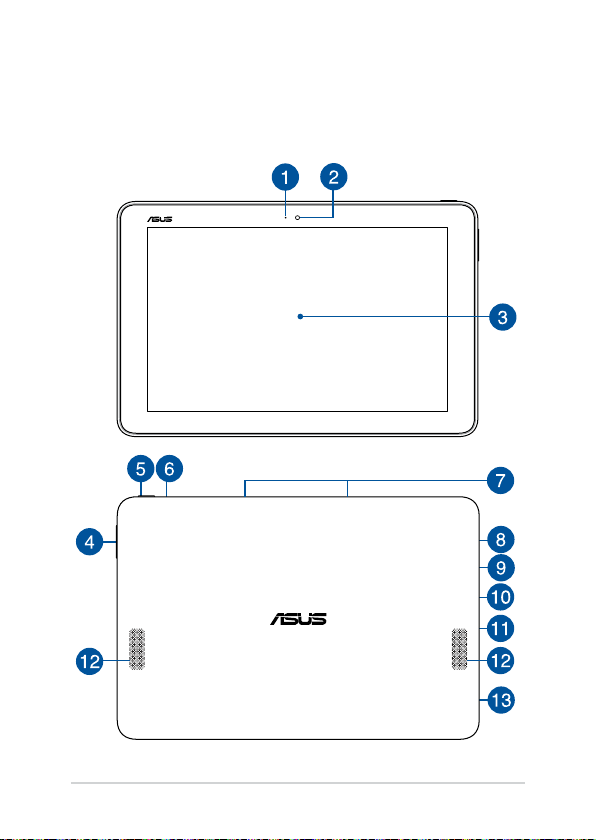
Funkce tabletu ASUS
Pohled shora a zezadu
16
Tablet ASUS a mobilní dokovací stanice ASUS – elektronická příručka
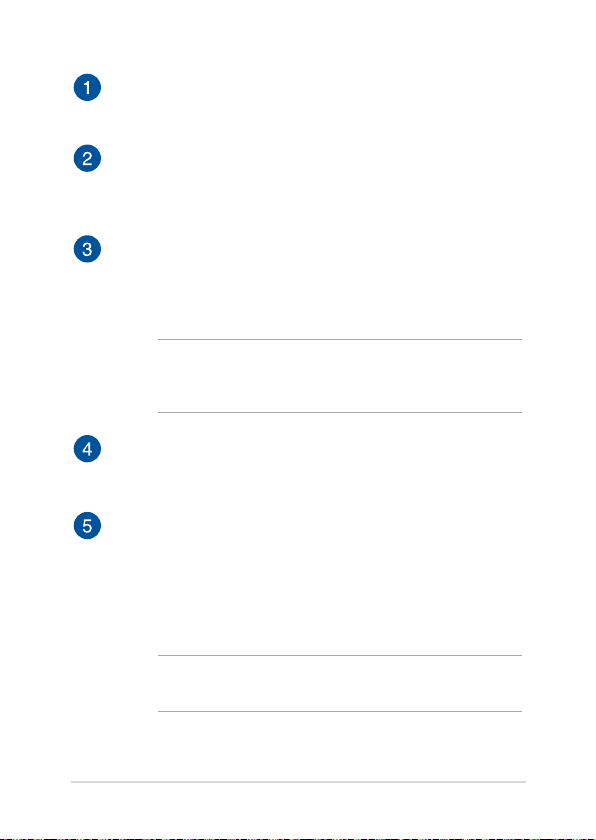
Kontrolka kamery
Indikátor kamery signalizuje, že je používána zabudovaná
kamera.
Kamera
Zabudovanou čelní kameru s rozlišením 2,0- megapixely lze
použít k fotografování nebo záznamu videa pomocí tabletu
ASUS.
Panel dotykové obrazovky
Tento panel s dotykovou obrazovkou o vysokém rozlišením
nabízí skvělé zobrazení fotograí, videí a dalších multimediálních
souborů vtabletu ASUS. Rovněž umožňuje ovládat tablet ASUS
pomocí dotykových gest.
POZNÁMKA: Další pokyny pro používání gest dotykového
panelu při používání tohoto tabletu ASUS viz část Používání gest
dotykového panelu v této příručce.
Tlačítko hlasitosti
Tlačítko hlasitosti slouží ke zvyšování nebo snižování úrovně
hlasitosti Tabletu ASUS.
Tlačítko napájení
Stisknutím vypínače zapnete tablet ASUS, přepnete jej do režimu
spánku a probudíte jej z režimu spánku.
Pokud tablet ASUS přestane reagovat, stisknutím a přidržením
tlačítka napájení alespoň čtyři (4) sekund přístroj natvrdo
vypněte.
DŮLEŽITÉ! Vypnutím systému natvrdo může dojít ke ztrátě dat.
Důrazně doporučujeme pravidelně zálohovat data.
Tablet ASUS a mobilní dokovací stanice ASUS – elektronická příručka
17
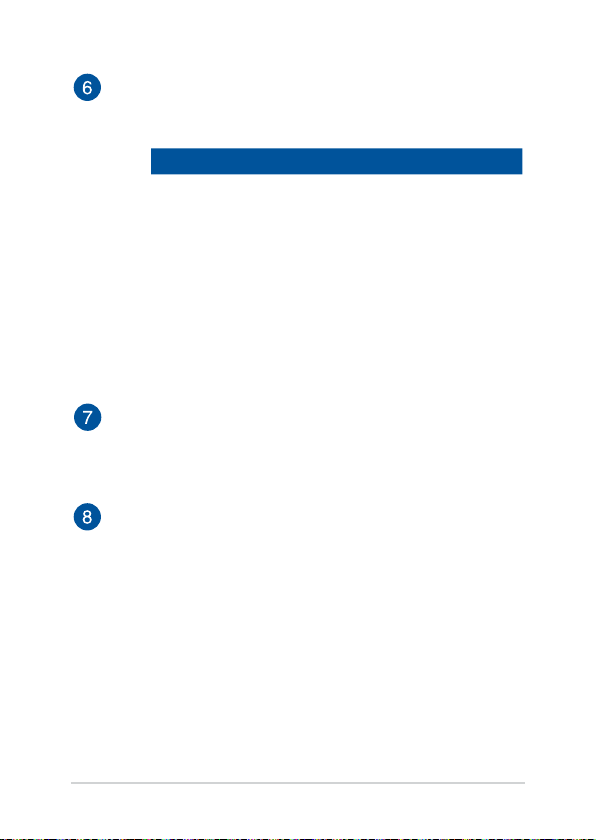
Dvoubarevný indikátor nabití baterie
Dvoubarevná LED signalizuje stav nabití baterie. Podrobnosti
najdete v následující tabulce:
Barva Stav
Bílá Tablet ASUS je připojen ke zdroji
napájení a stav baterie je mezi 95 a
100 %.
Oranžová Tablet ASUS je připojen ke zdroji
napájení, nabíjí jeho baterii a stav
baterie je nižší než 95 %.
VYPNUTO Tablet ASUS je napájen z baterie a
stav baterie je mezi 10 a 100 %.
Mikrofonní pole
Funkce mikrofonního pole zajišťuje rušení zpětné vazby,
potlačení šumu a formování paprsku pro lepší rozpoznání hlasu
a záznam zvuku.
Slot pro kartu Micro SD
Zařízení Tablet ASUS je vybaveno zabudovanou čtečkou
paměťových karet, která podporuje formáty karet microSD,
microSDHC, a microSDXC.
18
Tablet ASUS a mobilní dokovací stanice ASUS – elektronická příručka

Port mikro HDMI
Tento port umožňuje připojení mikro HDMI (High-Denition
Multimedia Interface) a výstup podporuje HDCP, takže lze
přehrávat HD DVD, Blu-ray a další chráněný obsah.
Port Micro USB 2.0
Port micro USB (Universal Serial Bus) 2.0 slouží k nabíjení nebo
napájení Notebook PC (notebooku).
Zdířka pro připojení sluchátek/sluchátek s mikrofonem
K tomuto portu lze připojit reproduktory se zesilovačem nebo
sluchátka. K tomuto portu lze rovněž připojit sluchátka s
mikrofonem.
POZNÁMKA: Tento port nepodporuje třívodičové
3,5mm mikrofony.
Reproduktory
Zvukové reproduktory umožňují poslouchat zvuk přímo z
tabletu ASUS. Zvuk je řízen softwarově.
Port USB 2.0
Port USB (Universal Serial Bus) je slučitelný se zařízeními USB 2.0
nebo USB 1.1, například klávesnicemi, ukazovacími zařízeními,
ash disky, vnějšími pevnými disky, reproduktory, fotoaparáty a
tiskárnami.
Tablet ASUS a mobilní dokovací stanice ASUS – elektronická příručka
19
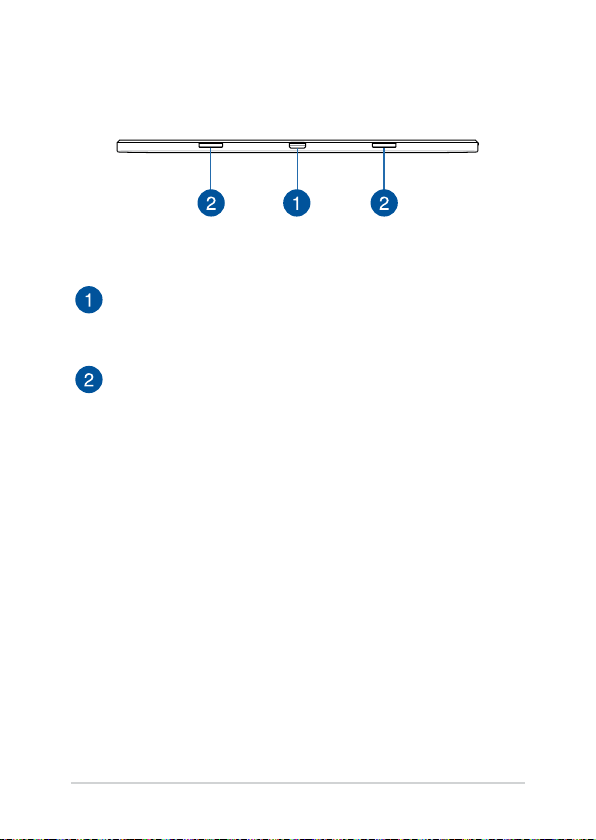
Dolní strana
Dokovací port
Připojením mobilního doku ASUS k tomuto portu budou
podporovány funkce klávesnice a dotykové plochy.
Otvor pro zavěšení
Zorientujte a nasaďte háčky západek do těchto otvorů a zasuňte
pevně tablet do mobilní základny.
20
Tablet ASUS a mobilní dokovací stanice ASUS – elektronická příručka

Funkce mobilní základny ASUS
DŮLEŽITÉ! Mobilní dok ASUS je volitelné příslušenství.
POZNÁMKA: Vzhled klávesnice se může lišit podle oblasti nebo země.
Pohled shora
Klávesnice
Klávesnice QWERTY plné velikosti s pohodlným zdvihem kláves
pro psaní. Současně nabízí funkční klávesy k rychlému vyvolání
funkcí Windows® a ovládání multimediálních funkcí.
POZNÁMKA: Rozložení klávesnice se liší podle oblasti.
Tablet ASUS a mobilní dokovací stanice ASUS – elektronická příručka
21
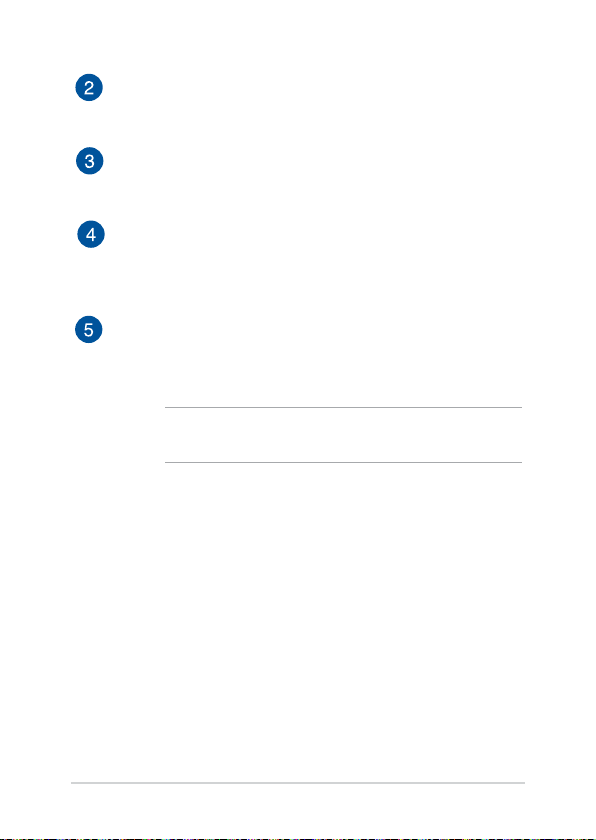
Úchyt se západkou
Úchyty se západkami umožňují bezpečně připevnit tablet k
mobilní základně.
Dokovací konektor
Pevně zasuňte tablet do mobilní základny zarovnáním portu
základny k horní straně tohoto konektoru.
Zavěš
Tato podpěra podpírá tablet, když je připojen k mobilní
základně. Rovněž zajišťuje polohu tabletu při změně nastavení
úhlu zobrazení.
Touchpad
Touchpad podporuje navigaci na obrazovce gesty více prstů,
což přináší intuitivní ovládání. Jsou také simulovány funkce
běžné myši.
POZNÁMKA: Více podrobností viz sekce Používání dotykové
plochy v této příručce.
22
Tablet ASUS a mobilní dokovací stanice ASUS – elektronická příručka
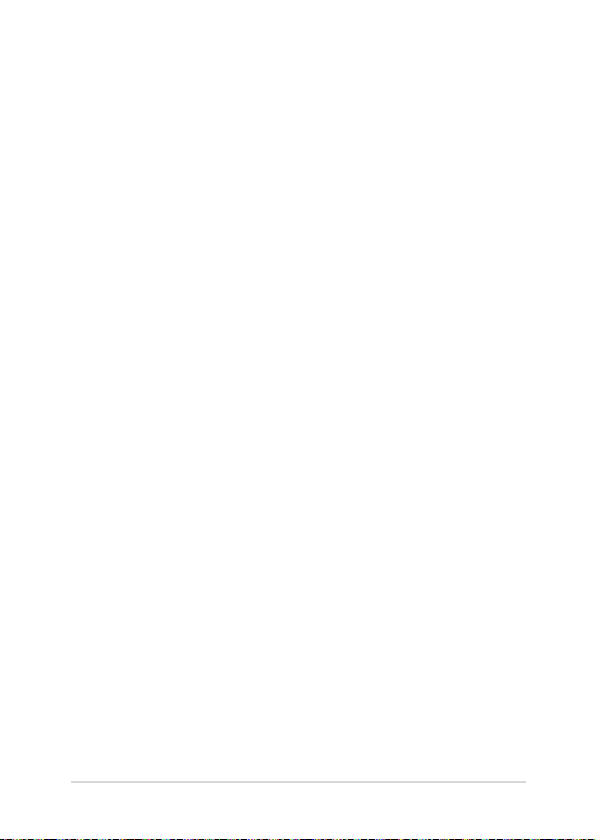
Kapitola 2: Používání tabletu ASUS a mobilní dokovací stanice ASUS
Tablet ASUS a mobilní dokovací stanice ASUS – elektronická příručka
23

Začínáme
Vložte tablet do mobilní základny
VAROVÁNÍ! Při vkládání do mobilní základnové stanice ASUS zkontrolujte,
zda je tablet ASUS zorientován podle obrázku výše. V případě
nesprávného vložení do stanice může dojít k poškození přístroje.
24
Tablet ASUS a mobilní dokovací stanice ASUS – elektronická příručka

Nabijte tablet ASUS
A. Připojte kabel micro USB k napájecímu adaptéru.
B. Připojte konektor mikro USB ktabletu ASUS.
C.Připojte výstup adaptéru k napájecímu vstupu notebooku.
Před prvním použitím v režimu napájení z baterie nechte tablet
ASUS nabíjet po dobu 8 hodin.
POZNÁMKA: Vzhled napájecího adaptéru se může lišit v závislosti na
modelu a vašem regionu. K nabíjení používejte pouze dodaný napájecí
adaptér.
POZNÁMKA:
Informace o napájecím adaptéru:
• Napájecí napětí: 100 – 240 Vstř
• Vstupní kmitočet: 50 – 60 Hz
• Jmenovitý výstupní proud: 2A
• Jmenovité výstupní napětí: 5V (10W)
Údaje nabíječky (u vybraných modelů):
• Jmenovitývýstupníproud:2A
• menovitývýstupnínapětí:9,1V
Tablet ASUS a mobilní dokovací stanice ASUS – elektronická příručka
25
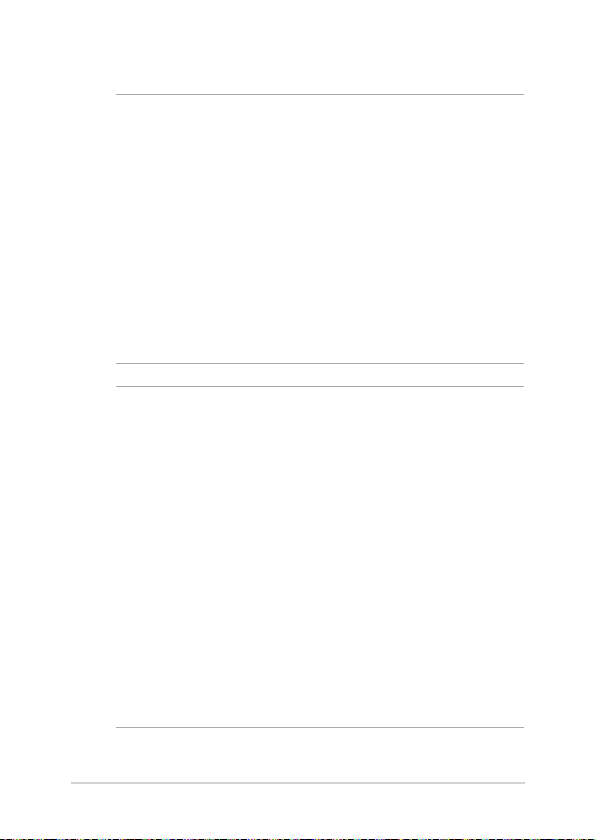
DŮLEŽITÉ!
• VyhledejtenatabletuASUStypovýštítekshodnotamijmenovitého
vstupu/výstupu a zkontrolujte, zda odpovídá údajům jmenovitého
vstupu/výstupu na vašem napájecím adaptéru. Některé modely
tabletů ASUS mohou mít více jmenovitých výstupních proudů na
základě dostupné SKU.
• Před prvním zapnutím tabletu ASUS zkontrolujte, zda je připojen
kuzemněnému napájecímu adaptéru. Při používání tabletu ASUS
v režimu napájecího adaptéru důrazně doporučujeme používat
uzemněnou elektrickou zásuvku.
• Elektrickázásuvkamusíbýtsnadnopřístupnáavblízkostivašeho
tabletu ASUS.
• Chcete-liodpojittabletASUSodhlavníhozdrojenapájení,odpojte
jej od elektrické zásuvky.
VAROVÁNÍ!
Přečtěte si následující zásady pro baterii tabletu ASUS:
• BateriiuvnitřzařízenísmívyjmoutpouzeautorizovanýtechnikASUS
(pouze pro nevyjímatelnou baterii).
• Vpřípaděvyjmutínebodemontovánímůžebateriepoužitávtomto
přístroji představovat nebezpečí požáru nebo popálení chemickými
látkami.
• Dodržujtevarovnéštítkyprovašiosobníbezpečnost.
• Pokudbateriivyměnítezanesprávnýtyp,hrozínebezpečívýbuchu.
• Nevhazujtedoohně.
• ZásadněnezkoušejtezkratovatbateriitabletuASUS.
• Nikdy nezkoušejte baterii rozebrat a sestavit (pouze pro
nevyjímatelnou baterii).
• Vpřípaděúnikupřestaňtepoužívat.
• Bateriiajejísoučástijenutnorecyklovatnebořádnězlikvidovat.
• Uchovávejtebateriiaostatnímalésoučástimimodosahdětí.
26
Tablet ASUS a mobilní dokovací stanice ASUS – elektronická příručka

Zvednutím otevřete zobrazovač
Stiskněte tlačítko Start
Tablet ASUS a mobilní dokovací stanice ASUS – elektronická příručka
27
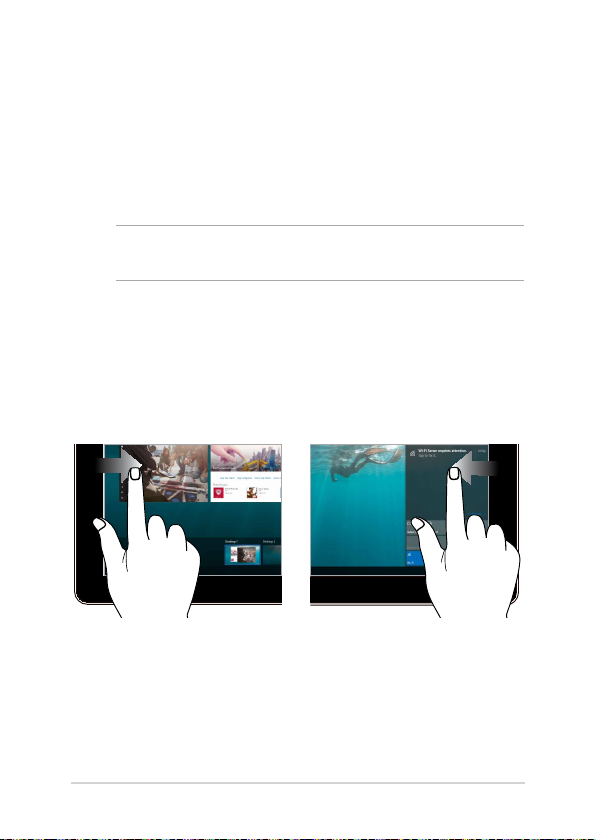
Gesta pro dotykovou obrazovku a dotykovou plochu
Gesty lze spouštět programy a přistupovat k nastavení tabletu ASUS.
Při používání gest na touchpadu se řiďte následujícími obrázky. Při
používání na dotykové obrazovce a dotykové ploše postupujte podle
následujících obrázků.
POZNÁMKA: Následující kopie obrazovek jsou pouze orientační. Vzhled
dotykového panelu se může lišit podle modelu.
Používání gest dotykového panelu
Gesty lze spouštět programy a přistupovat k nastavení tabletu ASUS.
Funkce lze aktivovat pomocí ručních gest na dotykovém displeji tabletu
ASUS.
Vytažení z levého okraje Vytažení z pravého okraje
Vytažení z levého okraje
obrazovky přepíná běžící aplikace.
28
Tablet ASUS a mobilní dokovací stanice ASUS – elektronická příručka
Vytažení z pravého okraje
obrazovky spustí Panel symbolů.

Klepnutí/dvojí klepnutí Klepnutí a držení
• Klepnutímnaaplikaciji
vyberte.
Stisknutím a podržením otevřete
nabídku pravého kliknutí.
• Poklepánímnaaplikaciji
spusťte.
Zvětšit Zmenšení
Dva prsty umístěné k sobě
roztáhněte kousek od sebe.
Tablet ASUS a mobilní dokovací stanice ASUS – elektronická příručka
Dva prsty umístěné kousek od
sebe přibližte k sobě.
29
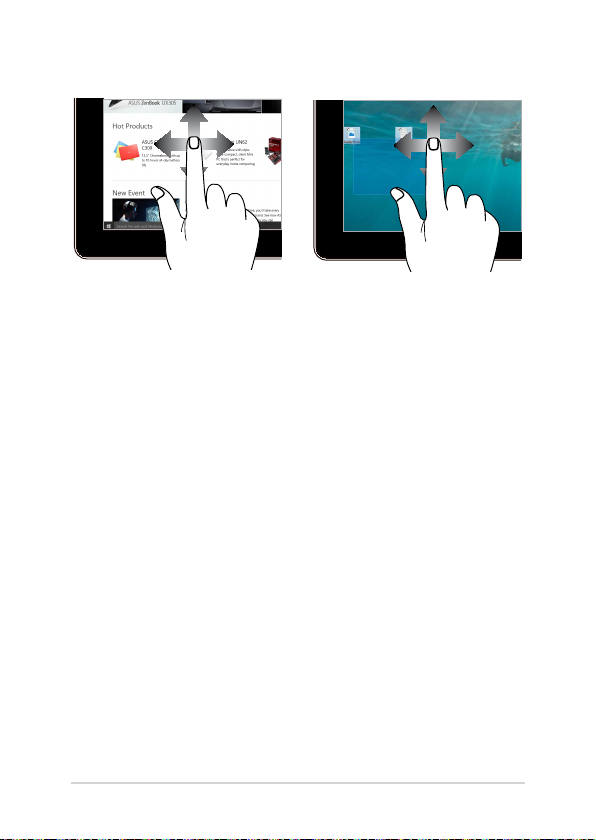
Posuv prstem Přetažení
Posunem prstu rolujte nahoru a
dolů a posunem prstu posouvejte
obsah obrazovky vlevo a vpravo.
30
Tablet ASUS a mobilní dokovací stanice ASUS – elektronická příručka
• Přetaženímvytvořítepole
s výběrem okolo více
položek.
• Přetaženímpřemístíte
položku na nové místo.
